Cele mai bune 15 instrumente gratuite de verificare a hashurilor de fișiere
Publicat: 2023-03-21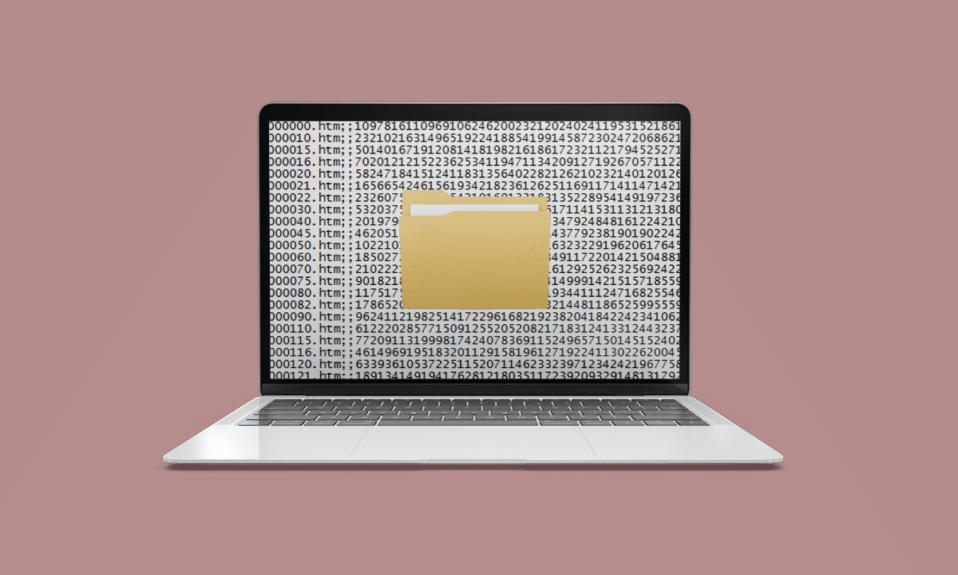
Verificarea și asigurarea faptului că totul este menținut la loc este întotdeauna benefică. În special atunci când comunicarea se bazează pe documente aferente, cel mai bine este să verificați dacă valorile nu sunt modificate și sunt autentice. În acest scop, folosim instrumente numite File Hash Checker pentru a vedea dacă fișierul are conținut original. Acest lucru poate fi folosit și pentru a vedea dacă fișierul este infectat și, prin urmare, este numit un verificator de hash rău intenționat. A devenit o preocupare primordială pentru toți oamenii și acest lucru vă poate permite să înțelegeți cu ușurință integritatea fișierului sau puteți efectua o verificare a reputației fișierului hash. În acest articol, vom discuta despre diferite metode și instrumente și despre un instrument de sprijin pentru unul dintre formatele comune, care este verificatorul hash SHA256.
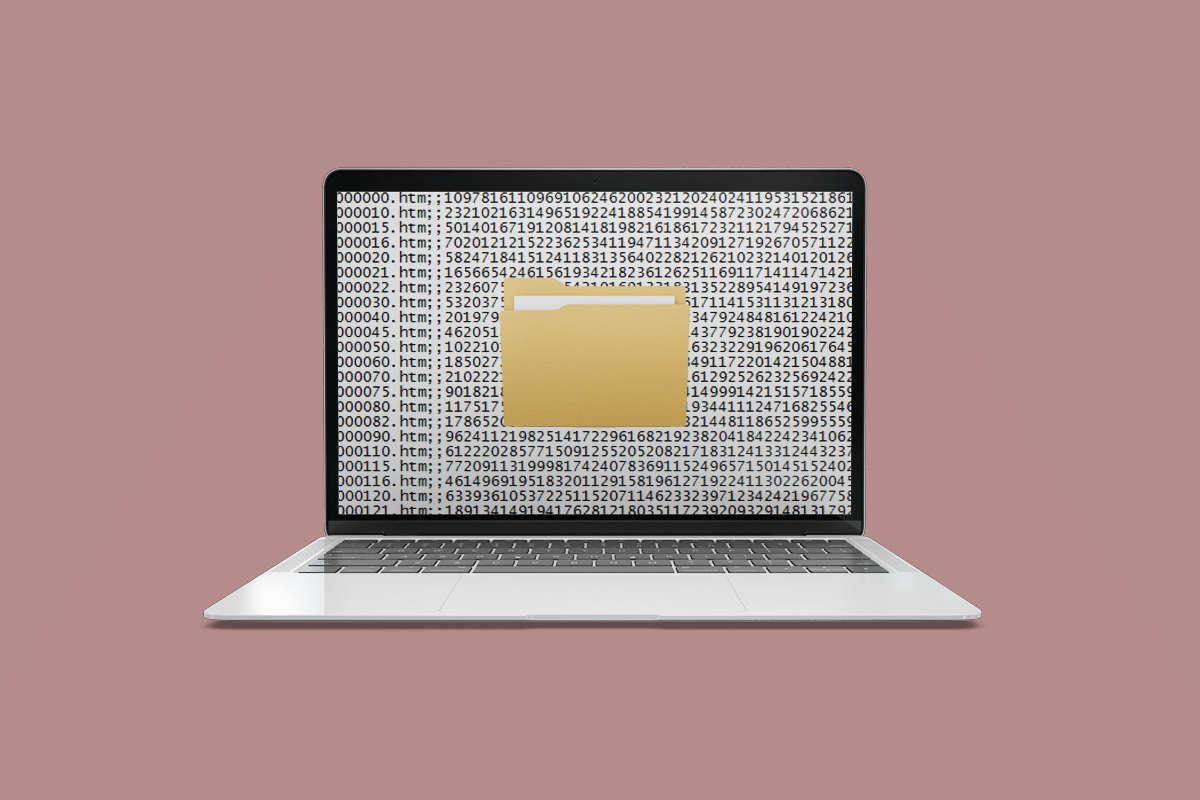
Cuprins
- Cele mai bune instrumente gratuite de verificare a hashurilor de fișiere
- 1. File Hash Checker
- 2. SecurityExploded Hash Generator
- 3. Nirsoft HashMyFiles
- 4. Deschide HashTab
- 5. QuickHash
- 6. MultiHasher
- 7. 7-Zip
- 8. IgroWare Hasher
- 9. HashCheck
- 10. HashTools
- 11. ComputeHash 2.0
- 12. VirusTotal
- 13. Vânturi solare
- 14. Instrumentul GtkHash
- 15. Generator de hash
- File Hash Checker în platforma Mac OS X
- File Hash Checker în platforma Linux Command Line
- Cele mai bune aplicații Android File Hash Checker
Cele mai bune instrumente gratuite de verificare a hashurilor de fișiere
Aici, am arătat în detaliu lista celor mai bune instrumente pentru verificarea reputației fișierelor hash.
1. File Hash Checker
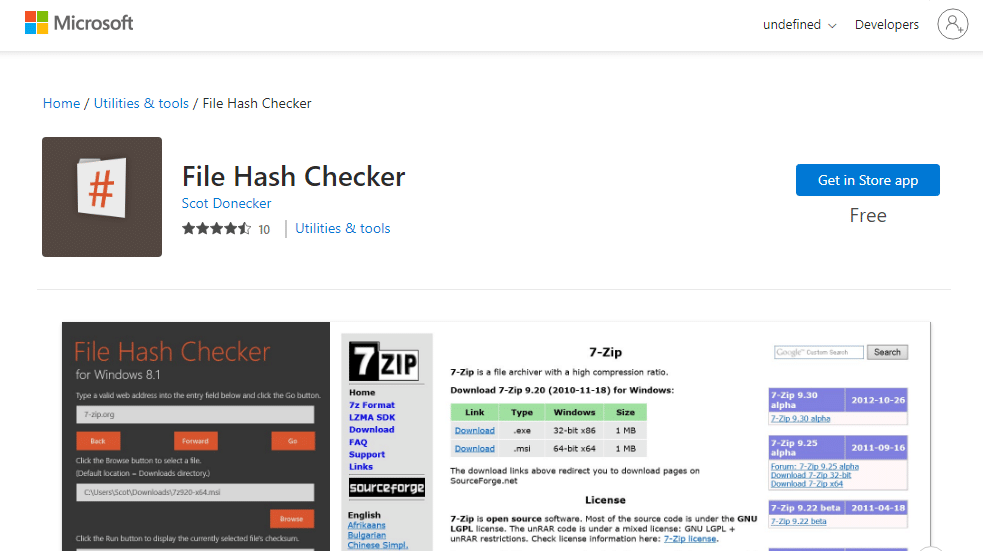
File Hash Checker este o aplicație Microsoft care este utilizată pentru a calcula sumele de verificare a fișierelor cu algoritmi de hashing MD5, SHA1, SHA256 și SHA384.
- Verificați dacă două hashe-uri se potrivesc comparând suma de control generată cu suma de control validată anterior.
- Integrați controlul WebView cu adresa web corespunzătoare din caseta de introducere.
- Navigați, comparați și validați fișierele la o singură instanță de aplicație.
2. SecurityExploded Hash Generator
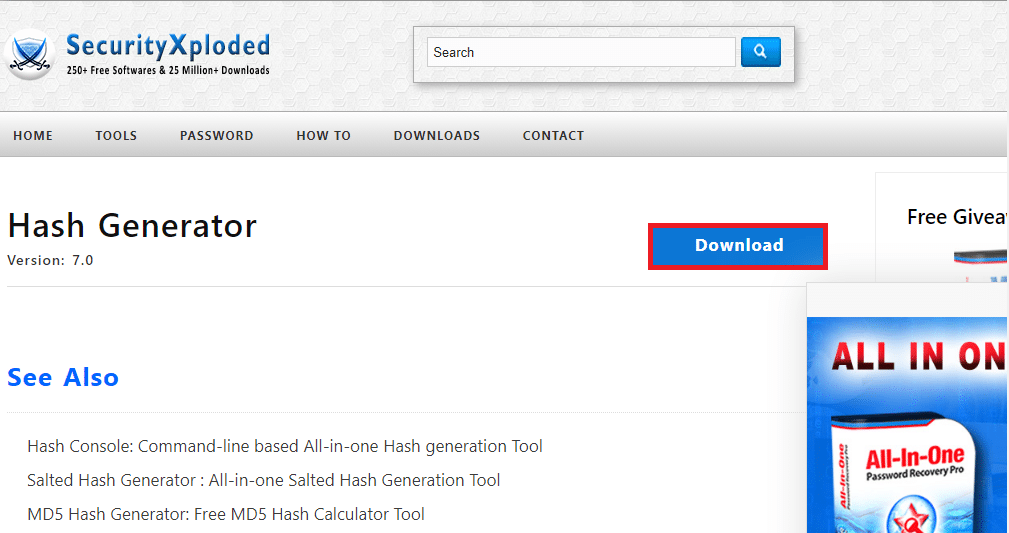
Hash Generator este un instrument cuprinzător de generare de hash ușor de utilizat și este un verificator de hash SHA256.
- Algoritmii de hashing includ MD2, MD4, MD5, SHA1, SHA256, SHA384, SHA512, Base64, LM, NTLM, CRC32, ROT13, RIPEMD160, ALDER32, HAVAL256 și Whirlpool.
- Exportați o listă completă de valori hash într-un fișier text, HTML, XML sau CSV pentru verificare ulterioară.
- Limitarea este că generarea hash într-un singur fișier este posibilă doar.
Metode pentru a copia textul în aplicație pentru a efectua verificarea hash rău intenționată:
- Copiați o porțiune de text pentru a găsi hash-ul pentru textul specific.
- Trageți și plasați fișierul în generator și calculează automat hash-ul.
- Adăugați și utilizați opțiunea Hash Generator în meniul contextual pentru a crea un fișier hash în File Explorer.
Citiți și: Remediați eroarea de sintaxă Bash Near Unexpected Token
3. Nirsoft HashMyFiles
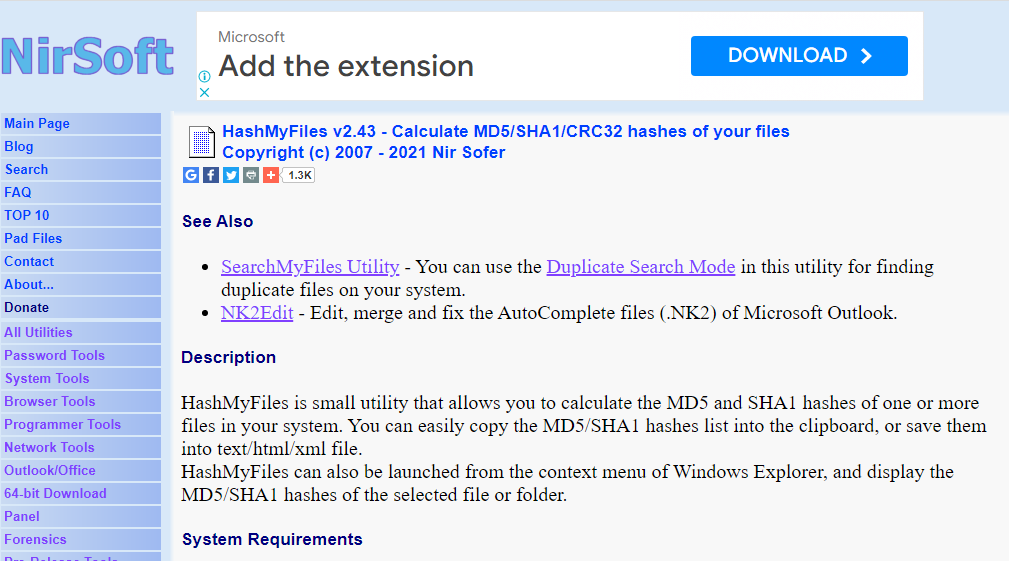
Un produs al dezvoltatorilor de software veșnic prezenți, NirSoft HashMyFiles este un generator de hash mic, portabil și probabil, care permite generarea de hash în loturi.
- Simplu și simplu de utilizat, deoarece puteți doar să încărcați o listă de fișiere, să o setați să funcționeze pentru a găsi hash și să primiți hash-uri pentru întreaga listă.
- Hashurile afișate includ MD5, SHA1, SHA256, SHA384, SHA512 și CRC32.
- Activați manual meniul de conținut Explorer, dar nu puteți încărca hash-uri înapoi în program pentru a verifica din nou fișierele.
- Include informații generale despre fișier pentru algoritmul hash și poate exporta date într-un fișier txt, HTML, XML sau CSV.
Metode de adăugare a unui fișier la HashMyFiles pentru a efectua un verificator de hash rău intenționat.
- Adăugați o intrare HashMyFiles în meniul contextual pentru acces ușor, adică puteți găsi hash-ul fișierului din locația din Explorer.
- Adăugați un folder întreg, fișiere unice sau multiple (inclusiv subfolderele) pentru hashing.
- Adăugați procese care rulează și caractere metalice cu adâncime personalizată a folderului pentru hashing.
Alte opțiuni din instrumentul de verificare a reputației hash includ:
- Argumente de bază ale liniei de comandă pentru calcul general.
- Alte funcții includ întotdeauna în partea de sus, informații suplimentare despre fișier, text cu majuscule și trimiterea hash la VirusTotal în meniul Opțiuni.
- Opțiunea Mark Hash în Clipboard din meniul Opțiuni compară un hash din clipboard cu fișierele. Toate fișierele potrivite sunt marcate cu verde.
- Opțiunea Mark Identical Hashes afișează aceleași fișiere în culori diferite.
4. OpenHashTab
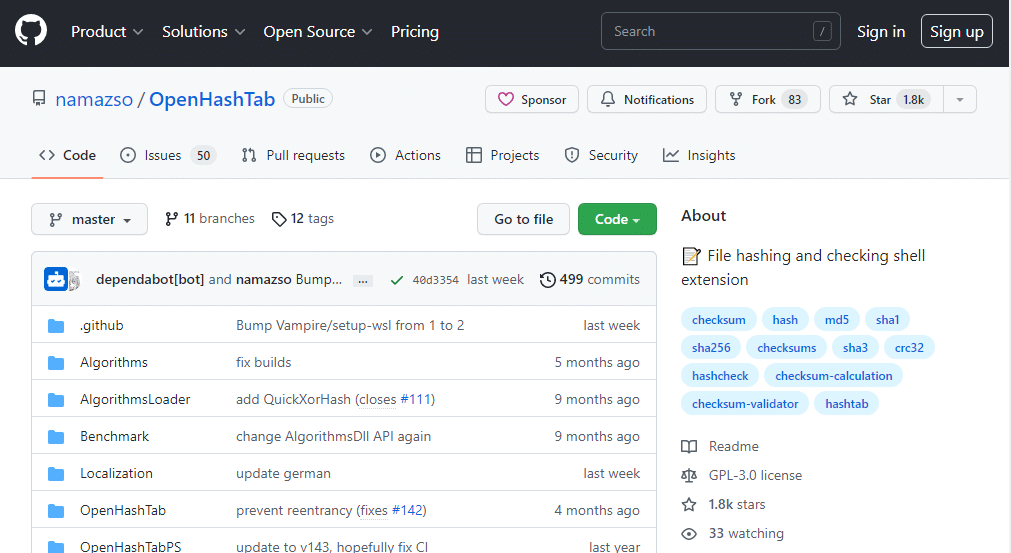
OpenHashTab este ușor diferit de alte instrumente în metodele de operare.
- Pur și simplu adaugă o filă în meniul contextual și vă permite să generați hash-uri făcând clic dreapta pe fișier. Adică, fila File Hashs este adăugată la fereastra Proprietăți . Aceasta este o alternativă la funcția de glisare și plasare pentru a transfera fișierul în program
- Generează hashuri pentru MD5, SHA1, SHA256, SHA512 și CRC32 în mod implicit. În plus, puteți adăuga până la 22 de hashe-uri suplimentare, inclusiv RIPEMD, BLAKE și Whirlpool.
Citiți și: Remediați eroarea de rulare C++ pe Windows 10
5. QuickHash
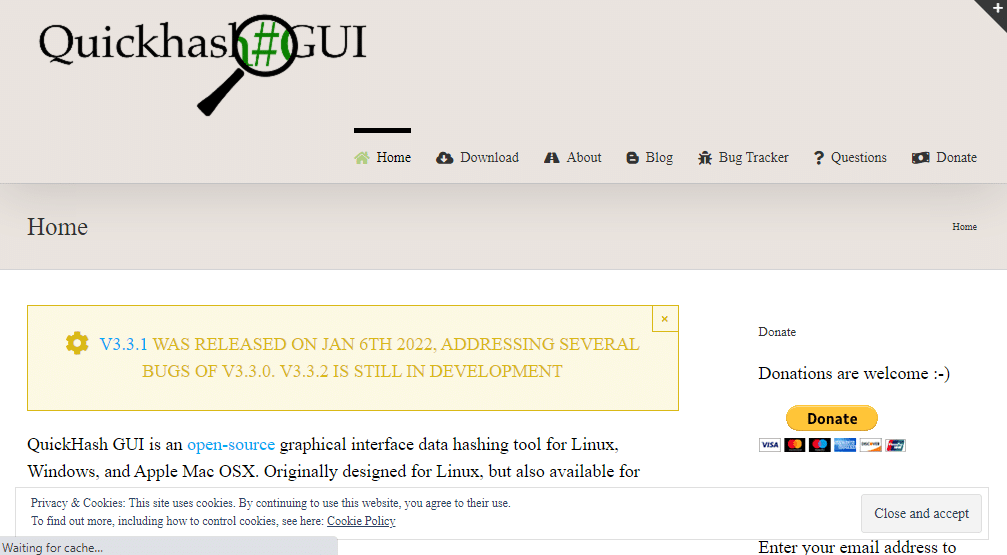
Fiind un generator de hash open-source, QuickHash este potrivit pentru platformele Windows (platforme pe 32 și 64 de biți), macOS și Linux. Formatele hash acceptate includ MD5, SHA1, SHA3 (256 de biți), SHA256, SHA512, xxHash64, Blake 2B (256 de biți), Blake 3 și CRC32.
Opțiunile de verificare ale acestei generații de hash complet includ:
- Hash un folder întreg, un singur și mai multe fișiere, pentru a distribui un document linie cu linie.
- Comparați două fișiere individuale, un director întreg sau fișiere de pe un întreg disc. Acest lucru se poate face făcând clic pe butonul Compara două fișiere , adăugând fișierele și făcând clic pe butonul Compara acum . Trebuie remarcat faptul că compararea fișierelor de pe un disc poate dura mult timp din cauza dimensiunii fișierelor.
6. MultiHasher
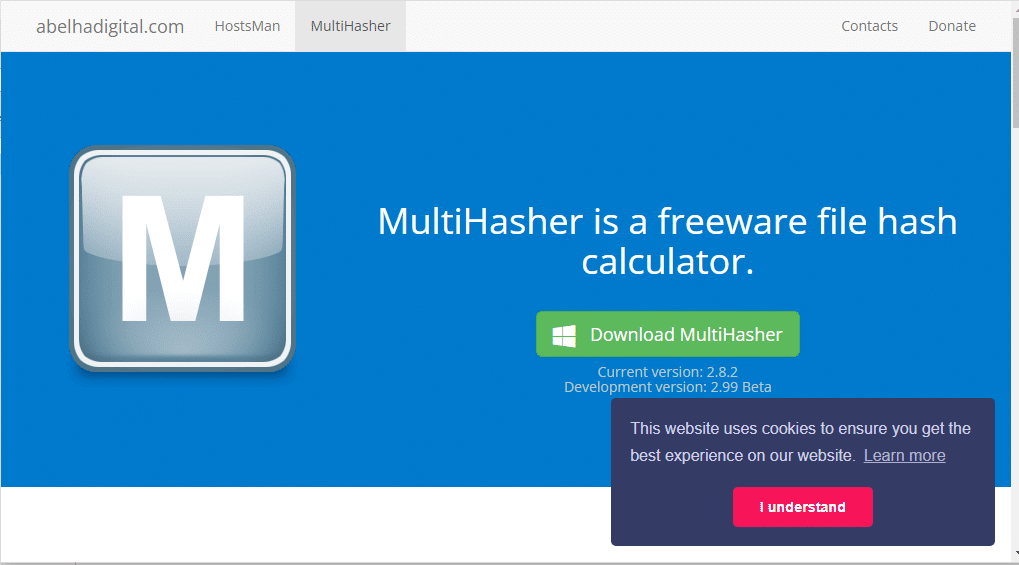
Cu o gamă largă de instrumente de generare și verificare hash într-un singur pachet, MultiHasher este o opțiune ideală.
- Împreună cu mai multe opțiuni de hashing, aceasta integrează baza de date rău intenționată de verificare a fișierelor VirusTotal.
- Trageți și plasați un singur fișier sau un folder întreg pentru hashing pentru un șir de text.
- Generați hash-uri în formatele MD5, SHA1, SHA256 (SHA256 hash checker), SHA384, SHA512 și RIPEMD-160.
- Dacă hash-ul fișierului este cunoscut, puteți verifica cu ușurință integritatea fișierului sau puteți efectua o verificare a reputației fișierului hash, chiar dacă tipurile de hash sunt amestecate și tipul de hash nu are legătură.
- Dacă un fișier rău intenționat este găsit în verificarea hash rău intenționat, puteți informa despre acesta către VirusTotal folosind interogarea VirusTotal. În acest scop, selectați fișierul hash din listă, faceți clic pe opțiunea Instrumente și faceți clic pe opțiunea Interogare VirusTotal .
Notă: Pentru a utiliza funcția Query VirusTotal, este necesar să utilizați cheia API VirusTotal , care este generată în timpul înscrierii pentru un cont VirusTotal gratuit
7. 7-Zip
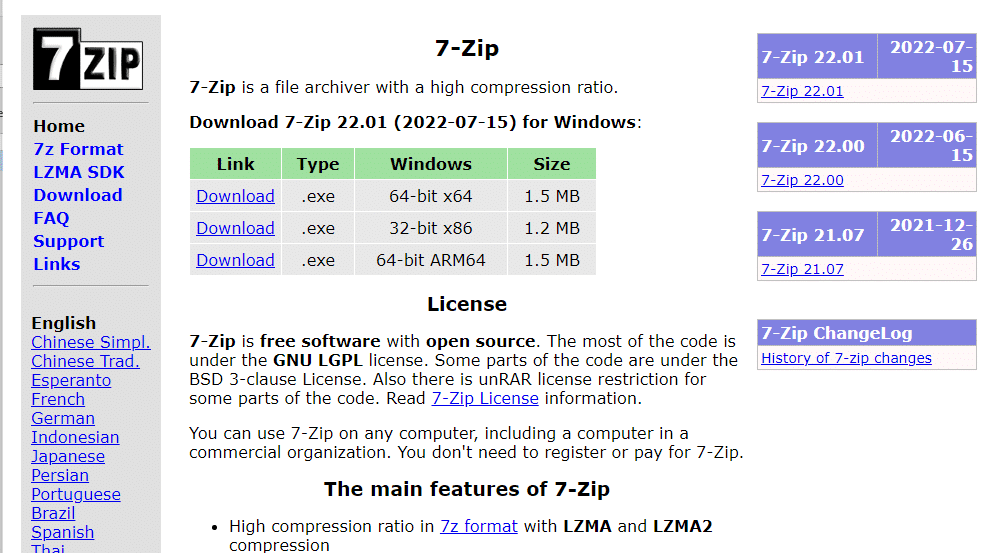
Ca un verificator rapid de hash de fișiere, puteți utiliza software-ul, 7-Zip. Hash-urile de ieșire includ CRC32, CRC64, SHA256, SHA1 și BLAKE2sp.
1. Faceți clic dreapta pe fișier, mutați cursorul la opțiunea Deschidere cu și faceți clic pe opțiunea 7-Zip din meniul alăturat .
2. Selectați opțiunea CRC SHA urmată de opțiunea * pentru a găsi hash-ul.
Citește și: 15 cele mai bune instrumente de comprimare a fișierelor pentru Windows
8. IgroWare Hasher
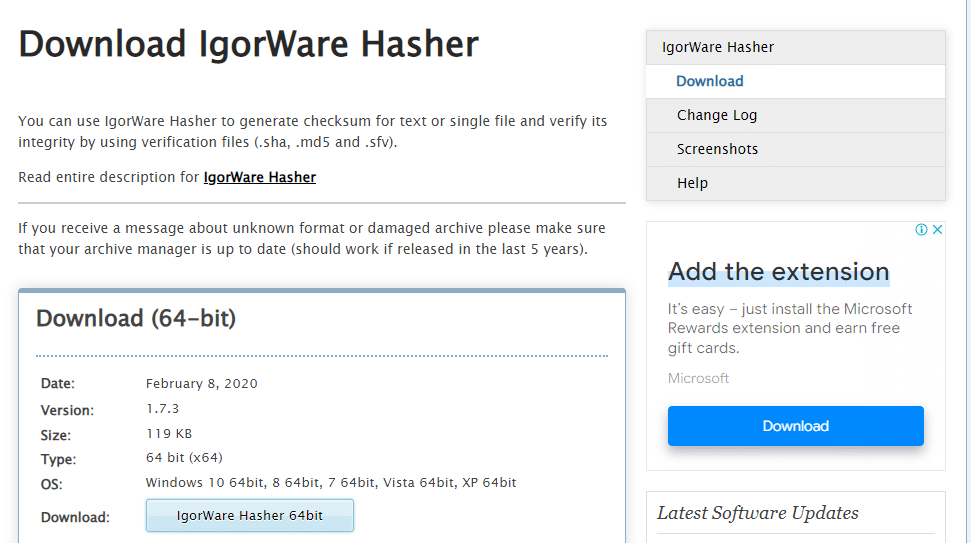
IgorWare Hahser este un instrument gratuit mic, portabil și ușor de utilizat, care poate fi folosit pentru a calcula sumele de verificare SHA1, MD5 și CRC32 pentru un singur fișier.
- Ieșirea este descărcată ca fișier RAR și necesită software WinRAR sau 7-Zip pentru a o extrage.
- Pentru fiecare caz, se deschide o singură fereastră și, prin urmare, nu pot fi efectuate mai multe operații.
Metode de adăugare a fișierului pentru verificatorul hash de fișiere:
- Căutați fișierul folosind butonul Browse .
- Trageți și plasați fișierul în fereastră.
- Adăugați o intrare în meniul contextual și faceți clic pe opțiunea Generare hash . Faceți clic dreapta pe fișier și faceți clic pe această intrare pentru a găsi valoarea hash.
- Copiați și inserați o anumită porțiune de text în casetă pentru a genera un hash pentru acea porțiune.
Setările utile ale meniului Opțiuni din acest verificator de hash rău intenționat includ:

- Copiați și salvați rezultatul hash al fișierului.
- Încărcați fișierul hash în program și verificați cu un alt fișier.
- Păstrați programul la început.
- Faceți valorile hash cu majuscule.
- Calcul automat după drag and drop.
9. HashCheck
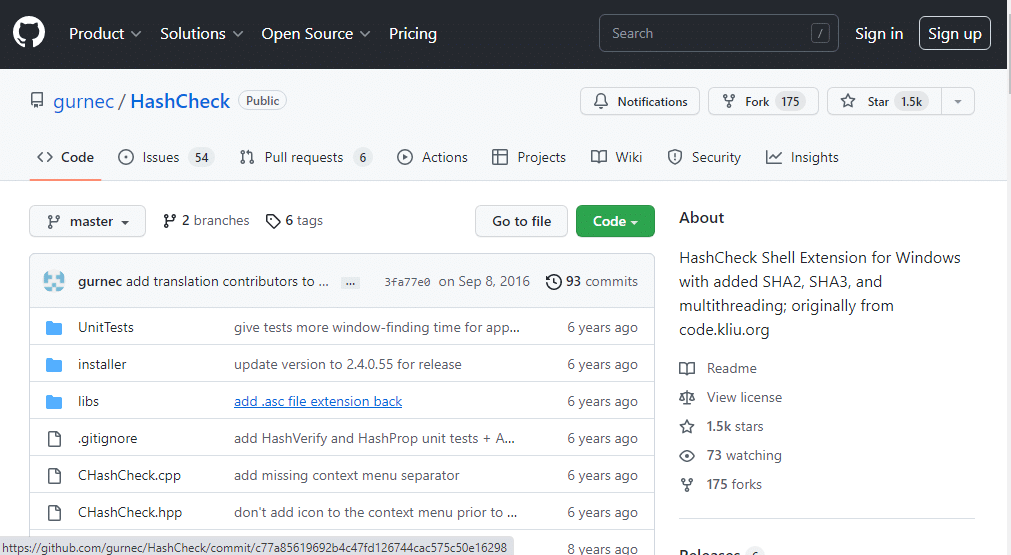
HashCheck este un software open-source care poate fi integrat în fereastra cu proprietățile fișierului, adică ar fi adăugată o filă numită Checksums . Programul de instalare de 85 KB înregistrează HashCheck.dll pe sistem, ceea ce face resursa foarte ușoară. Valorile Hash din acest verificator de hash vor fi pentru CRC32, MD4, MD5 și SHA1.
Alte caracteristici și îmbunătățiri ale codului original în timpul efectuării verificărilor reputației hash includ
- Suport multithreading.
- Calculați sumele de control selectate și adăugați traduceri suplimentare.
- Semnează fișierele folosind programul de instalare digital.
10. HashTools
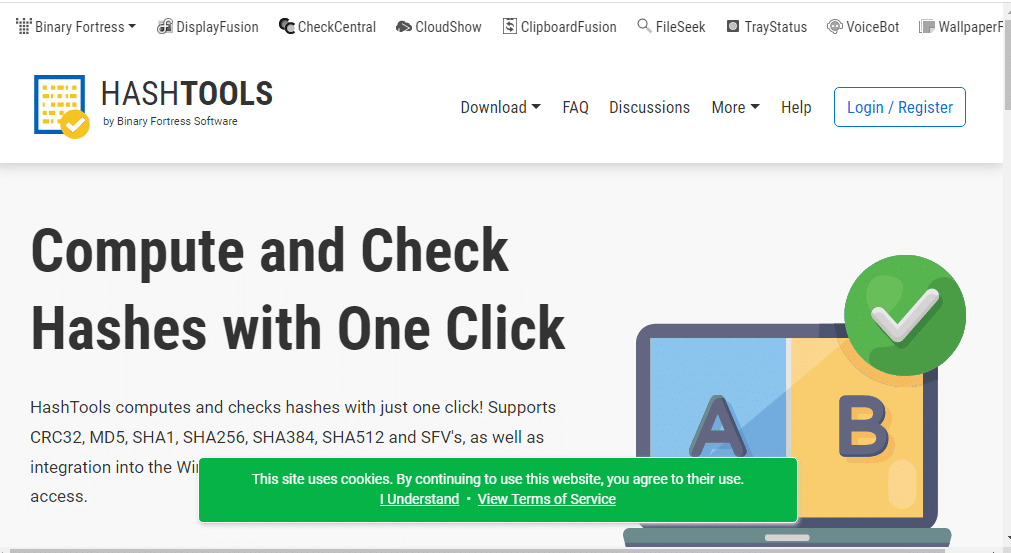
Dezvoltatorul de software BinaryFortress, un dezvoltator de aplicații shareware precum DisplayFusion și ClipboardFusion, a dezvoltat acest program portabil numit HashTools.
- Adăugați un fișier individual sau mai multe, sau chiar un folder întreg și faceți clic pe tipul hash corespunzător din partea de jos.
- Tipurile de hash acceptate includ CRC32, MD5, SHA1, SHA256, SHA384 și SHA512.
- Adăugați intrarea Hash cu HashTools în meniul contextual.
- Pentru a crea sume de control CRC32 și a le salva în fișierul SFV, faceți clic pe butonul Creare SFV .
- Faceți clic dreapta pe fișier și copiați hash-ul sau calea pentru a le compara cu alte hash-uri copiate în clipboard.
Citește și: 7 cele mai bune instrumente de monitorizare a temperaturii GPU
11. ComputeHash 2.0
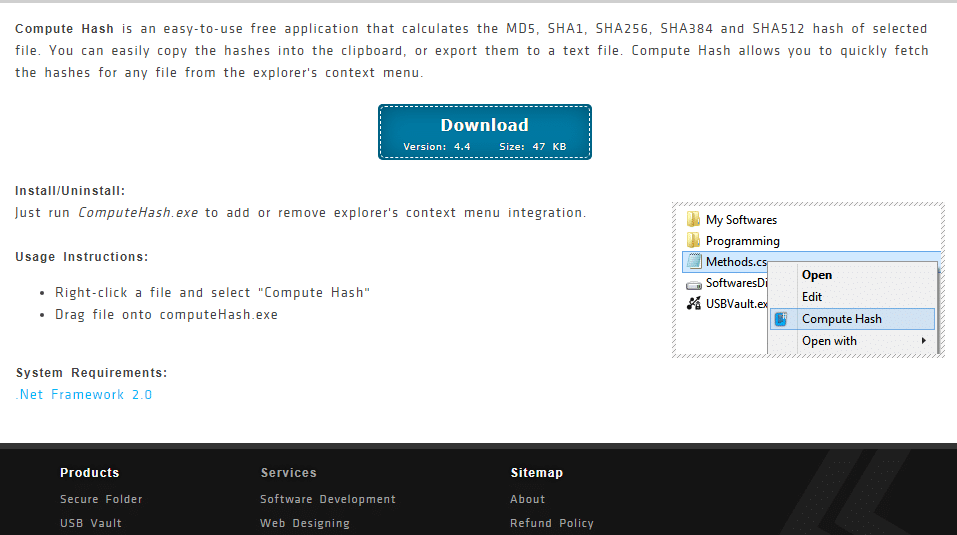
ComputeHash 2.0 este un instrument mic și simplu, fără caracteristici avansate. Acest lucru necesită .NetFramework2 și funcționează folosind meniul contextual Windows.
- Formatele hash acceptate sunt MD5, SHA1, SHA256 (verificator hash SHA256), SHA384 și SHA512.
- Salvați suma de verificare în clipboard sau salvați valorile într-un fișier text. Selectarea casetei de selectare cu majuscule poate face valorile mai ușor de citit. Utilizați fișierul uninstall.bat pentru a elimina fișierul din instrument.
12. VirusTotal
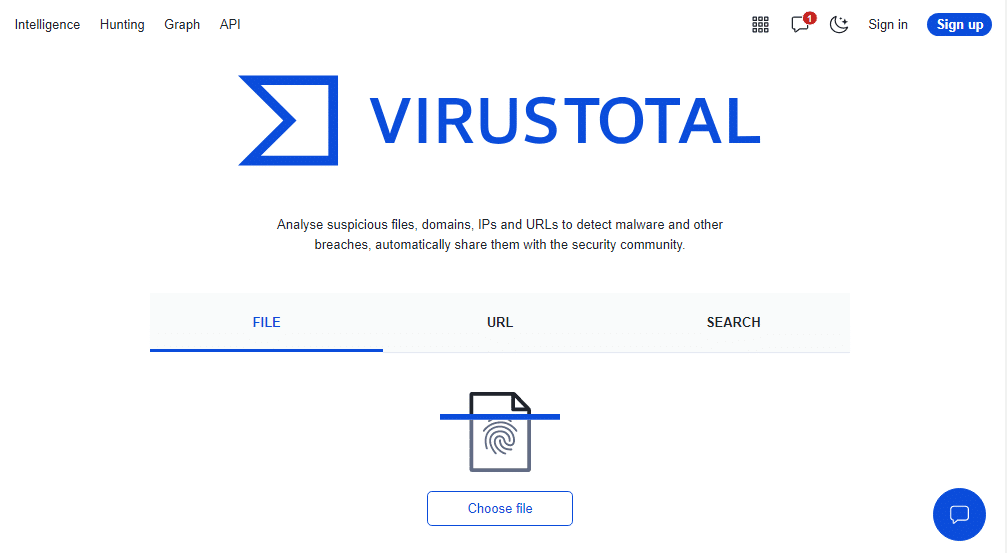
VirusTotal este un serviciu sau un site web gratuit de analiză terță parte pentru a verifica integritatea fișierului. Acesta este creat pentru comunitatea de securitate a informațiilor și puteți afla cu ușurință metoda sau motorul de căutare utilizat pentru a analiza în partea de sus a rezultatului. Pur și simplu încărcați fișierul în instrument pentru a calcula automat hash-ul.
13. Vânturi solare
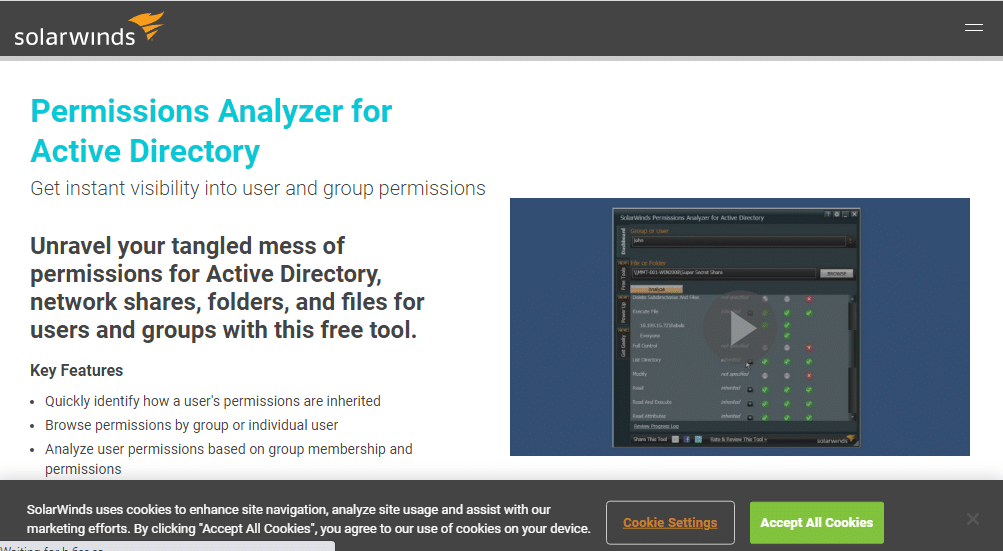
Solarwinds este un instrument gratuit pentru a obține vizibilitate instantanee asupra permisiunilor de utilizator și de grup, bazate pe utilizatorul individual și apartenența la grup. Verifică rapid utilizatorul pentru permisiunile de grup pentru fișiere, rețea și partajări de foldere.
Citește și: 25 de cele mai bune instrumente de testare API
14. Instrumentul GtkHash
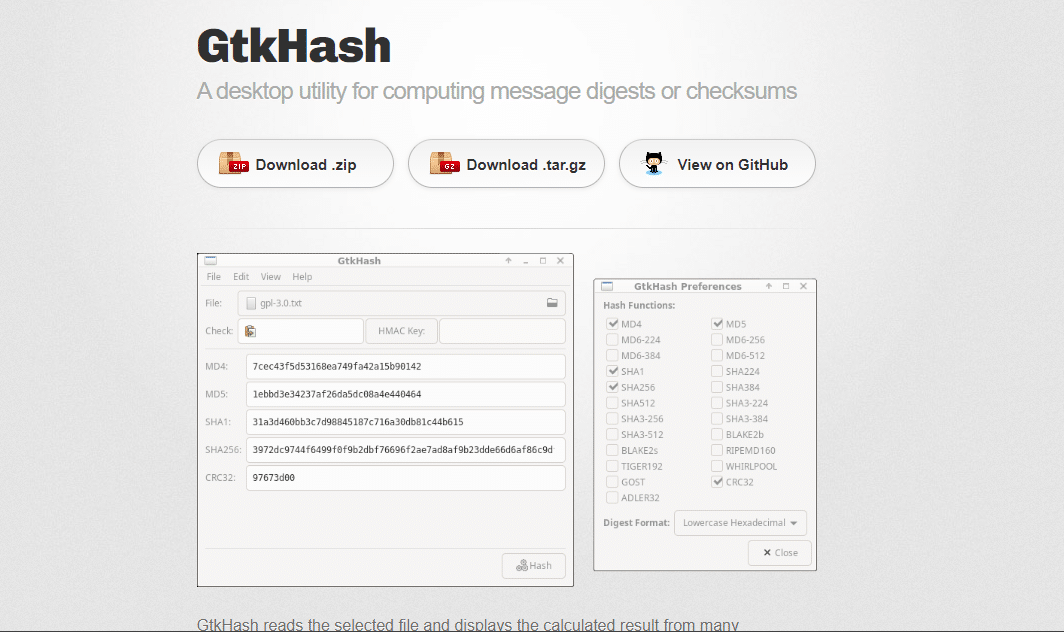
GtkHash este un instrument potrivit exclusiv pentru Ubuntu și puteți genera sau verifica sume de control ale diverșilor algoritmi prin GUI sau interfață grafică cu utilizatorul.
- Algoritmii hash acceptați sunt MD5, SHA1, SHA256, SHA512, Whirlpool, Tiger, RipeMD și HAVAL.
- Pentru a instala instrumentul din Github, utilizați următoarea comandă în Terminal , așa cum este dat sudo apt install gtkhash
15. Generator de hash
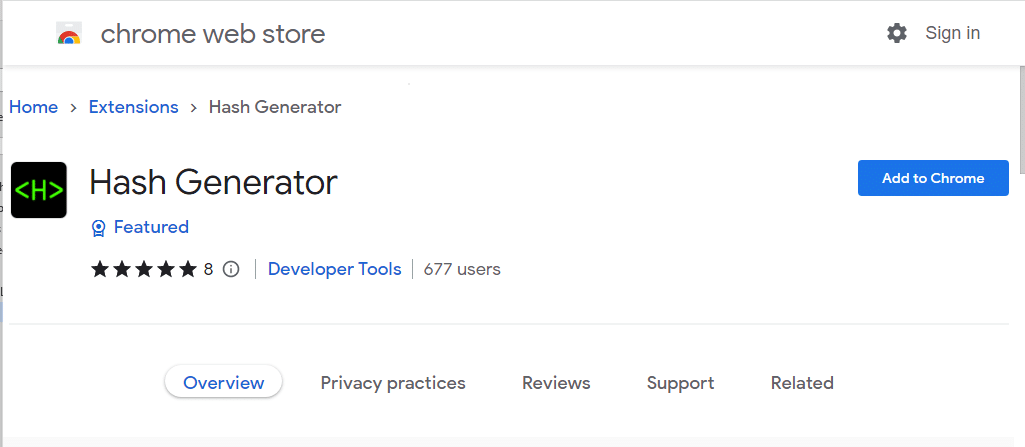
Hash Generator este o extensie Chrome cu un utilitar ușor de utilizat pentru dezvoltatorii care folosesc PC-uri de hash criptografic. Metoda de utilizare a extensiei pentru verificarea reputației fișierului hash este următoarea:
Metoda de verificare a valorii hash rău intenționate folosind OpenHashTab este cea descrisă.
1. Descărcați aplicația de pe site, instalați-o pe computer și lansați-o folosind bara de căutare.
2A. Faceți clic pe butonul Răsfoire pentru a căuta fișierul.
2B. Trageți și plasați fișierul din locație în instrument.
2C. Selectați opțiunea text și inserați porțiunea copiată a textului fișierului.
2D. Deschideți Windows Explorer folosind tastele Windows + E împreună și navigați la fișierul respectiv. Faceți clic dreapta pe fișier și faceți clic pe opțiunea Proprietăți . Treceți la fila File Hash și puteți vedea valorile hash.
3A. Selectați hash-ul dintr-o listă de 16 hash-uri diferite și faceți clic pe butonul Generare Hash .
3B. Dacă doriți să vedeți alți algoritmi, faceți clic pe butonul Setări , selectați tipul hash și faceți clic pe butonul OK .
4. Faceți clic pe opțiunea Comparați un fișier... pentru a compara valoarea hash a unui fișier cu un alt fișier.
Citiți și: Remediați o eroare a apărut în scriptul de pe această pagină
File Hash Checker în platforma Mac OS X
Pentru a verifica integritatea fișierului într-un PC Mac OS, trebuie să utilizați comenzile Terminal. Aceasta verifică valoarea hash sau suma de control MD5 a fișierului.
1. Faceți clic pe aplicația Aplicații , treceți la fila Utilități și faceți clic pe aplicația Terminal .
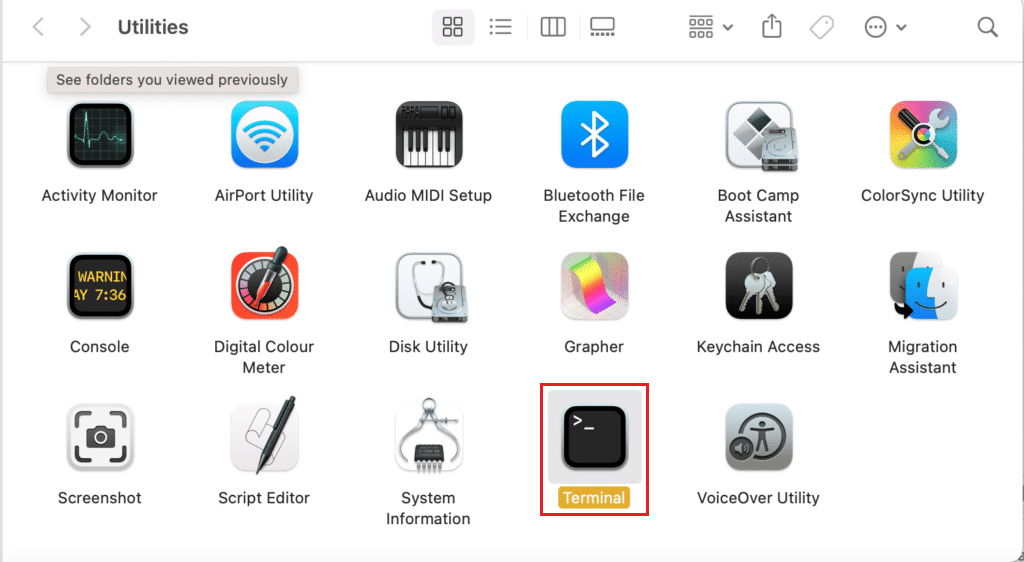
2A. Tastați următoarea comandă și apăsați tasta Enter pentru a verifica valoarea hash.
<algoritm hash> <calea fișier>/<nume fișier>
- Pentru algoritmul hash MD5, md5 /Users/Downloads/file.txt
- Pentru algoritmul SHA1, utilizați shasum –a 1 /Users/Downloads/file.txt
- Pentru algoritmul SHA256, utilizați shasum –a 256 /Users/Downloads/file.txt
- Pentru algoritmul SHA512, utilizați shasum –a 512 /Users/Downloads/file.txt
De exemplu, pentru a verifica fișierul numit file.txt din folderul Descărcări , tastați următoarea comandă.
2B. Utilizați următoarea comandă pentru a verifica valoarea hash pentru algoritmul MD5 al fișierului.
Descărcări % md5 file.txt
File Hash Checker în platforma Linux Command Line
Dacă computerul dvs. utilizează orice sistem de operare al distribuției Linux, puteți consulta această secțiune. Comenzile date aici sunt exclusiv pentru platforma Ubuntu.
1. Deschideți Terminalul din meniul principal.
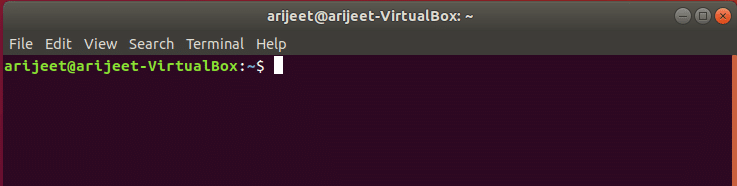
2. Tastați următoarea comandă pentru a trece în directorul corespunzător cu fișierul și apăsați tasta Enter .
cd <numele folderului>
De exemplu, dacă fișierul se află în folderul Descărcări , tastați următoarea comandă .
Descărcări de cd
3. Tastați următoarea comandă pentru a găsi valoarea hash a fișierului și apăsați tasta Enter .
<algoritm hash> <fișier.zip>
- Pentru algoritmul MD5, utilizați md5sum
- Pentru algoritmul SHA1, utilizați sha1sum
- Pentru algoritmul SHA224, utilizați sha224sum
- Pentru algoritmul SHA256, utilizați sha256sum
- Pentru algoritmul SHA384, utilizați sha384sum
De exemplu, pentru a găsi valoarea hash a unui fișier numit file.zip în algoritmul hash MD5 , tastați următoarea comandă .
md5sum file.zip
Citiți și: Cum să repetați ultima comandă în Linux fără a utiliza tastele săgeți
Cele mai bune aplicații Android File Hash Checker
Dacă doriți să verificați valoarea hash a fișierelor de pe telefonul dvs. Android, puteți instala următoarele aplicații din aplicația Magazin Google Play.
Opțiunea I: Hash Droid
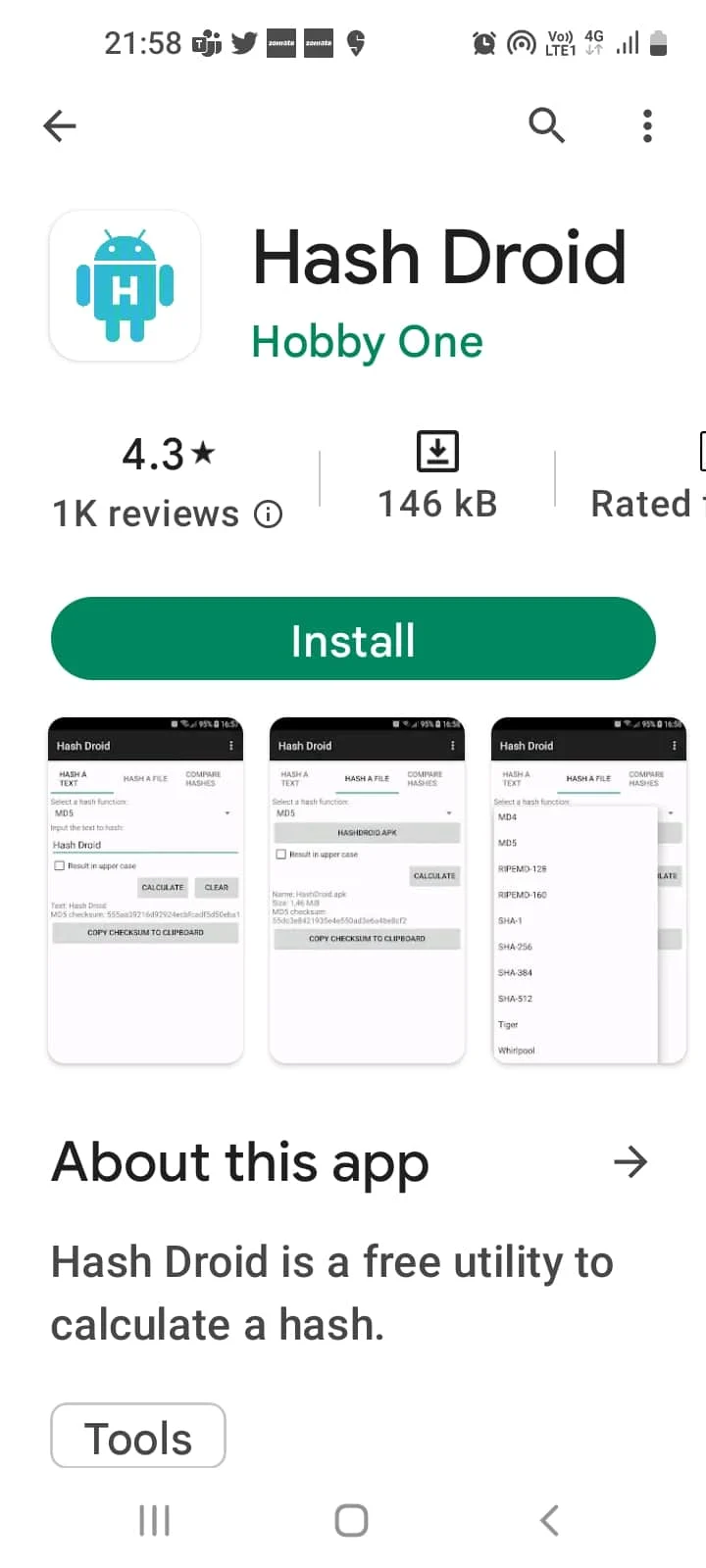
Hash Droid este folosit pentru a găsi valoarea hash a fișierului preluând-o din memoria internă. Formatele suportate sunt:
- Familia MD- MD2, MD4, MD5,
- Aldre32,
- CRC32,
- Haval128,
- Familia Ripemd- Ripemd128, Ripend160,
- Familia SHA - SHA1, SHA256, SHA384, SHA512,
- Tigrul și
- Vârtej.
Opțiunea II: Instrumente de cripto-criptare
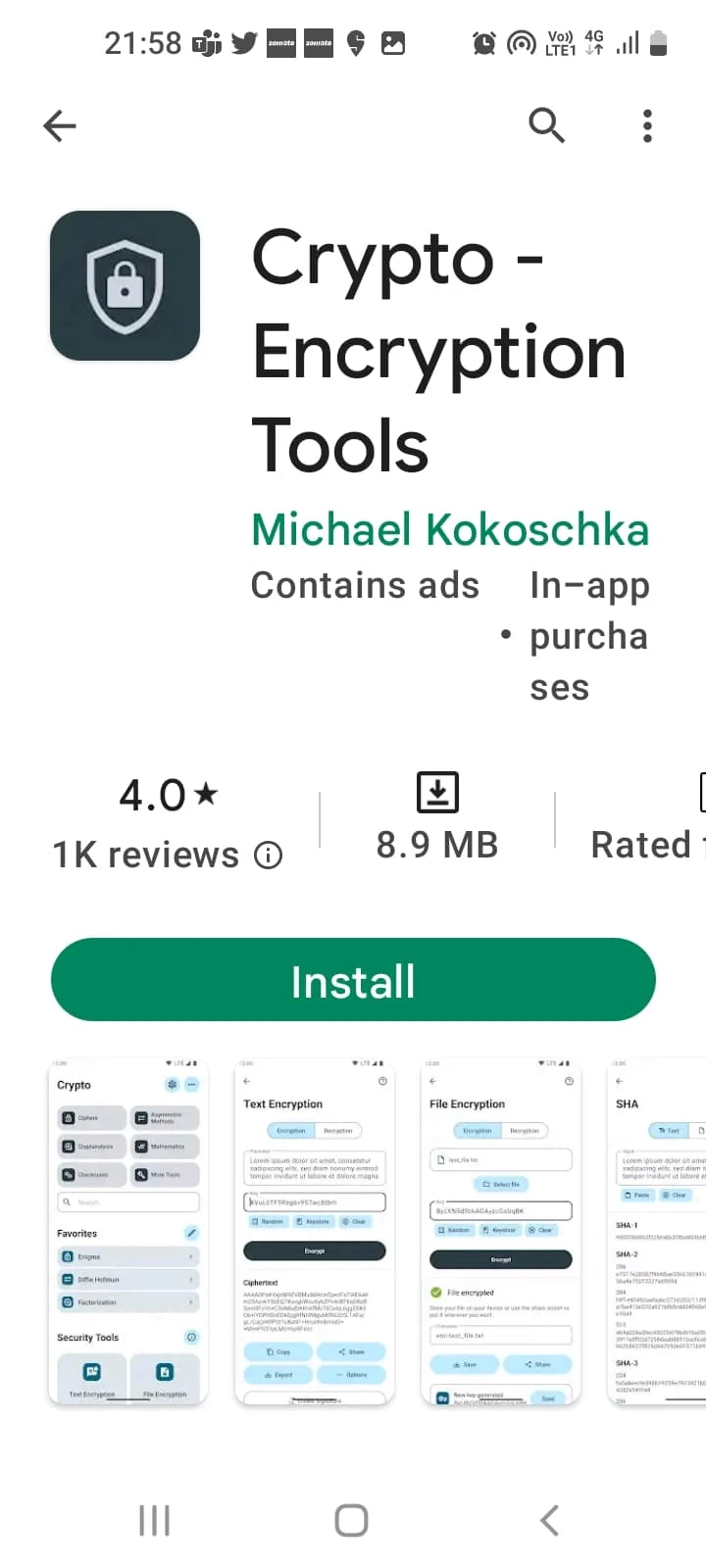
Aplicația Crypto-Encryption Tools are o interfață combinată cu instrumente gazdă și utilitare care pot fi utilizate pentru a găsi valoarea hash a fișierului.
Recomandat:
- Ce face raportarea cuiva pe Instagram?
- 19 Cea mai bună aplicație Karaoke gratuită pentru Android TV
- 21 Cel mai bun verificator gratuit de plagiat
- Remediați eroarea de hașare a imaginii nevalide de stare Google Chrome
Articolul explică diferitele instrumente de verificare a hash-ului fișierelor și metodele de a efectua o verificare a reputației hash-ului fișierului. Vă rugăm să acordați câteva secunde pentru a ne spune dacă articolul v-a confirmat așteptările în secțiunea de comentarii și transmiteți-ne sugestiile și întrebările dvs.
